Купив новенький автомобиль, вы первым делом займётесь регулировкой кресел, руля, приборной панели и других элементов, которыми пользуетесь при передвижении. Делаете это для того, чтобы получать от управления собственной машиной максимум комфорта и удовольствия.
Здесь ваше пространство, всё сделано под вас и ваши требования. Если вы не сделаете этого после покупки транспорта, то не сможете максимально наслаждаться ездой. С интернет-браузером аналогичная ситуация.
После скачивания требуется настроить его под себя, чтобы пребывание в интернете было комфортным и безопасным. С вами Андрей Зенков и сегодня я расскажу, как осуществить настройку браузера.

В этой статье я дам рекомендации, как наилучшим образом настроить браузер. Рассматривать буду Yandex Browser, но если вы пользуетесь Chrome или Mozilla, не спешите уходить. Я подготовил для вас подробные видеоинструкции по работе с этими программами.
Не думайте, что это — пустяковый процесс, которому не стоит уделять внимания, это совсем не так. Если ваша работа связана с нахождением в глобальной сети, то регулировка функций вашего браузера под себя поможет увеличить продуктивность.
Настраиваем Yandex Browser
Все современные браузеры схожи по структуре. Я расскажу о настройках продукта Яндекс, так как пользуюсь им чаще всего. Если вы пользуетесь другим, то не расстраивайтесь, большая часть настроек у современных проектов совпадает.
Перед началом посмотрите, какие параметры можно настраивать. Для этого перейдите в раздел «Настройки»:
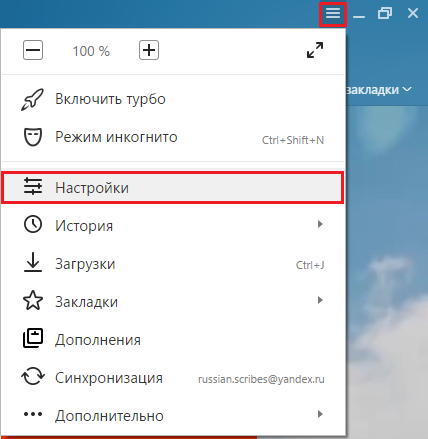
Также советую посмотреть полезный видеоурок по настройке Mozila Firefox:
Конфигурации делятся на две группы: основные и дополнительные. Лично мне не совсем понятно, по какому принципу в российской компании одни параметры добавляли в первую группу, а другие во вторую.
Синхронизация
Самый первый параметр — синхронизация. Наверное, эту штуку в современном софте для сёрфинга по интернету я люблю больше всего. Если вы не знаете, что это, то после моего рассказа вы сразу начнёте ею активно пользоваться. Дабы не вдаваться в теоретические дебри, я объясню всё человеческим языком: допустим, у вас есть смартфон, ПК и почта в Яндексе. Вы авторизуетесь в ней с двух устройств и можете просматривать на телефоне закладки с ПК, смотреть историю последних посещений и многое другое. Синхронизация включает в себя следующие разделы:

Я использую все пункты. Если она у вас отключена, то для этого в настройках присутствует соответствующая кнопка «Включить синхронизацию». На открывшейся странице выберите аккаунт, с которым хотите работать. Для этого необходимо авторизоваться в почте, а затем подтвердить действие.
Внешний вид
Дальше идут настройки внешнего вида. Тут я вообще конкретного ничего сказать не могу, так как оформление чего-либо — тонкий процесс, в котором каждый руководствуется внутренними чувствами. Чтобы активировать ту или иную позицию, необходимо нажать левой кнопкой в белый квадратик (есть рядом с каждой надписью), чтобы появилась галочка. Мои настройки выглядят следующим образом:

Панель закладок
Если вы часто пользуетесь закладками для быстрого доступа к нужным ресурсам, то раздел настроек «Показывать панель закладок» вам будет интересен. Если она не активирована, для открытия закладок требуется переходить на Табло (стартовая страница), затем переходить к разделу «Все закладки» и искать нужную. Выглядит следующим образом:
![]()
Компактная, симпатичная и удобная — это первое, что приходит на ум, глядя на неё. Используйте панель закладок в своей работе и сможете сэкономить массу времени. Совет лично от меня: для удобства объединяйте несколько закладок, имеющих что-то общее, в одну папку. Так вы будете быстрее находить нужные сайты.
Следующие конфигурации такие:
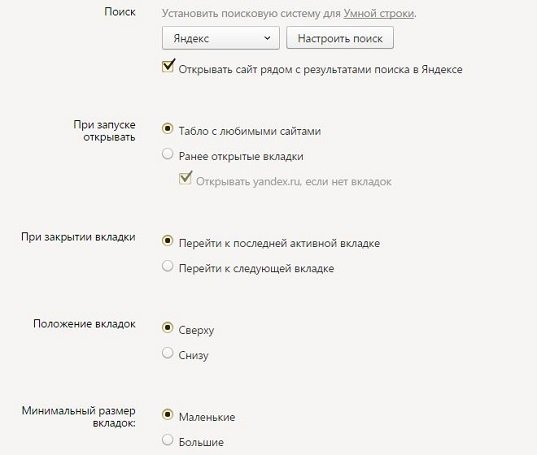
О них многого не скажешь из-за говорящих названий, поэтому расскажу кратко. Вы сможете настроить, через какую поисковую систему искать информацию, какие вкладки открывать после запуска браузера, на какую переключаться при закрытии. Укажите, в какой части экрана показывать открытые в данный момент страницы и их минимальный размер. Определённых рекомендаций по этим параметрам нет. Они простые, при выборе того или иного варианта смело руководствуйтесь собственными предпочтениями.
Уведомления
Мы плавно подошли к ещё одному интересному моменту — показ всплывающих окон. Удобная вещь, благодаря которой вы не пропустите последних новостей, прочитаете новые письма на электронной почте и т.д. Если что-то происходит, в правом нижнем углу появляется оповещение об этом. Пользователь может выбирать, с каких ресурсов их показывать. Чтобы выбрать, с каких сайтов получать информацию, нажмите на кнопку «Настройка уведомлений»:

Я считаю, что это палка о двух концах. Когда вы отдыхаете и ничем не занимаетесь, оповещения полезны, но во время работы они дико отвлекают, из-за чего понижается продуктивность. Разработчики Yandex Browser предусмотрели для таких ситуаций хорошую кнопку «Выключить все уведомления на 3 часа». Одним нажатием вы убираете всплывающие окна, которые отвлекают от работы. Как говорится, гениальное — просто.
Если вы пользуетесь Google Chrome, то предлагаю вам посмотреть интересное и полезное видео о настройках в нём:
Профили
Следующий пункт — профили пользователей. Этот параметр полезен для больших семей, корпоративной среды и любого другого места, где сразу несколько человек пользуются одним браузером. Данная функция похожа на «Пользователи Windows». То есть создаётся несколько аккаунтов внутри одного браузера, каждый из которых имеет собственные историю, закладки, конфигурации и т.п.
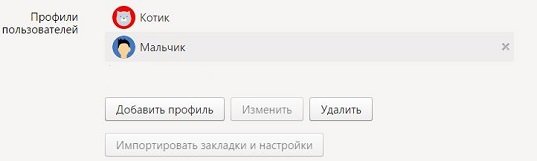
Для удобства восприятия каждому можно задать уникальное изображение и наименование. Чтобы создать новый, необходимо нажать на кнопку «Добавить профиль», ввести имя и присвоить картинку. Необязательно каждый раз заходить в настройки, чтобы переключаться между аккаунтами. Автоматически создаются ярлыки на рабочем столе для каждого.
В заключение этого раздела можно посмотреть, какой браузер используется по умолчанию, и указать настройки режима Турбо (используется при медленной скорости интернета или плохом соединении).
Дополнительные настройки включают в себя множество конфигураций, с которыми нужно работать внимательно. От них зависит степень вашей защищённости на просторах глобальной паутины. Я предлагаю вам посмотреть хорошее видео, в котором сможете получить ответы на многие вопросы:
Итак, вы настроили собственный браузер на плодотворную работу. Но часто главным противником человека на пути к успеху является он сам и его лень. С этим надо бороться. Если вы перепробовали уже множество методов или только хотите начать (но не желаете терять времени), то я рекомендую пройти хороший курс от Андрея Попова «Секрет продуктивной работы за компьютером». С помощью него вы улучшите собственные результаты в несколько раз! Так что не откладывайте это дело в долгий ящик, а посмотрите прямо сейчас.

Какой из всего этого можно сделать вывод? В первую очередь то, что регулировать работу веб-браузера необходимо. Это не только повысит вашу безопасность, но и продуктивность. Я настоятельно рекомендую вам пользоваться полученными в сегодняшней статье знаниями, если вы хотите достигать намеченных целей.
На этом моё время подходит к концу. Сегодня вы узнали, какие параметры можно настраивать в Yandex Browser и аналогичных программах. Если хотите читать интересные статьи каждую неделю, то подписывайтесь на мой блог прямо сейчас! Уже совсем скоро выйдет новая статья, а нам на сегодня пора прощаться.
С вами был автор блога Start Luck — Андрей Зенков. Подписывайтесь на мою группу Вконтакте. До новых встреч, дамы и господа!








